sai绘图软件给图片添上花纹的操作方法
时间:2022-10-26 17:32
这篇文章为各位带来的内容是sai绘图软件给图片添上花纹相关的,对此感兴趣的用户可以去下文看看sai绘图软件给图片添上花纹的操作方法。
sai绘图软件给图片添上花纹的操作方法

首先打开一张自己想加入纹理的图片,比如给这里的袜子加上花纹

打开准备好的花纹

选中自己要加上去的花纹,ctrl+c才下来,ctrl+v粘到第一张图上
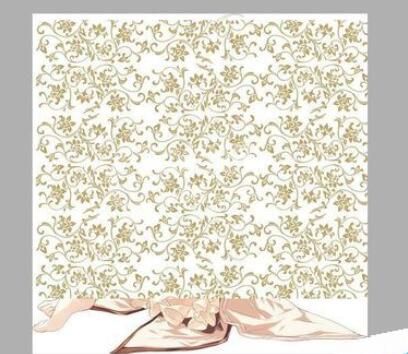
在混合模式中选择,正片叠底,纹理会被放到底层
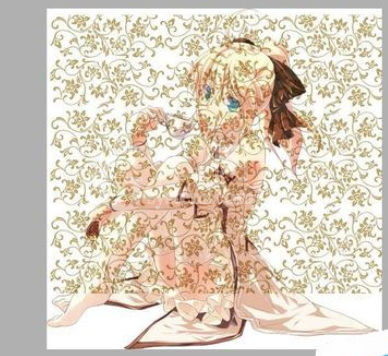
隐藏花纹,在选区中选中要加花纹的地方

显示花纹,在花纹的图层上添加蒙板,显示花纹的部分就只有袜子了。


快来学习学习sai绘图软件给图片添上花纹的具体步骤吧,一定会帮到大家的。



























